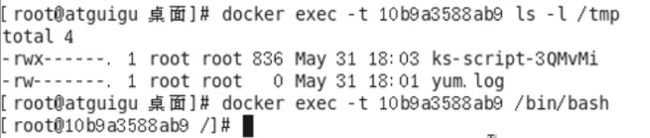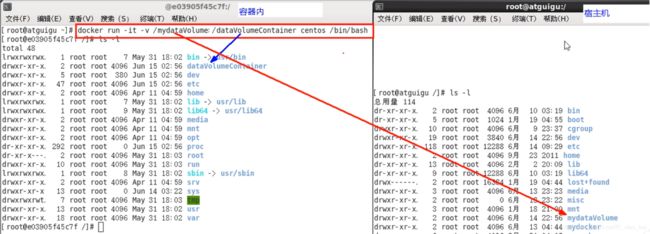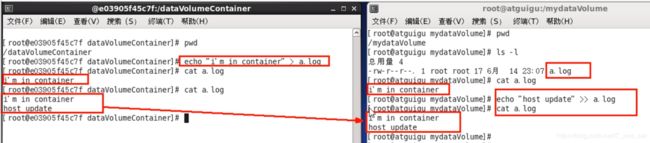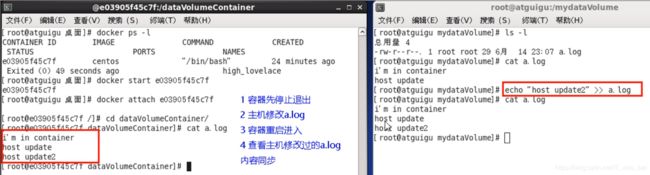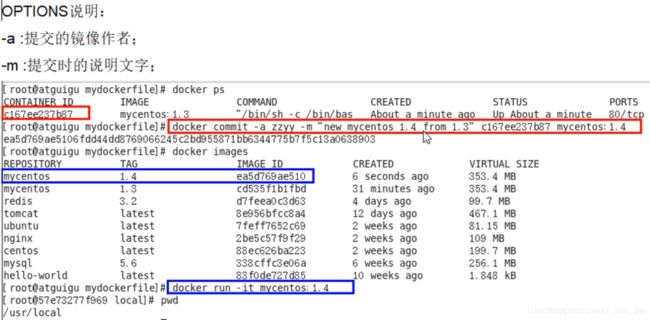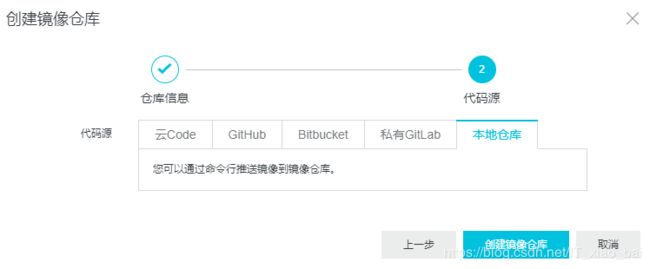Docker常用命令
一、帮助命令
查看docker版本信息命令
docker version
查看docker相关信息命令
docker info
docker帮助命令
docker --help
二、镜像命令
一个镜像可以生成多个容器
1、列出本地主机上的镜像
docker images
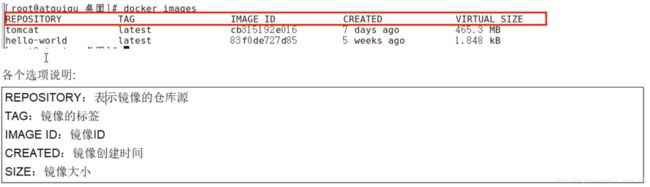
同一个仓库源可以有多个TAG,代表这个仓库源的不同的版本,我们使用REPOSITORY:TAG来定义不同的镜像。如果不指定一个镜像的版本标签,默认使用最新版本的镜像。例如使用ubuntu,docker会默认使用ubuntu:lastest镜像。
该命令后面可以加参数,例如
(1)列出本地所有的镜像(包含中间映像层)
docker images -a
(2)只显示正在运行的镜像ID
docker images -q
(3)显示镜像的摘要信息
docker images --digests
(4)显示完整的镜像信息
docker images --no-trunc
以上参数可组合使用
2、查找镜像
命令如下:
docker search xxx
其中“xxx”代表镜像名称
执行该命令,docker会从https://hub.docker.com上面查找你搜索的镜像
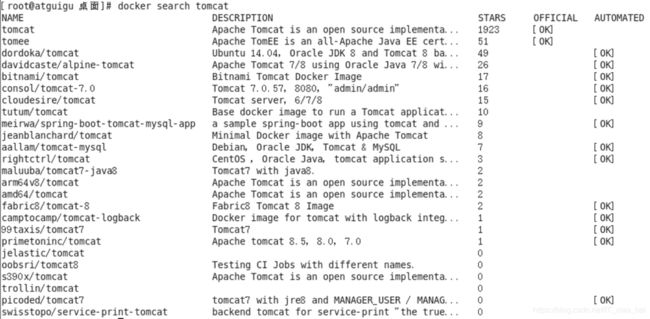
该命令后面可以加一些参数
docker search --no-trunc
(2)列出收藏数(STARS)不小于指定值的镜像
docker search -s
(3)只列出automated build类型的镜像
docker search --automated
3、下载镜像
docker pull xxx
其中“xxx”代表镜像名字,默认拉取的是最新版本的镜像
若想拉取某个版本的镜像,可以用下面的命令
docker pull [IMAGES_NAME]:[TAG]
比如拉取tomcat7.0版本的镜像,可以用这个命令
docker pull tomcat:7.0
4、删除镜像
docker rmi [IMAGES_NAME]
(1)删除单个镜像
docker rmi -f [IMAGE_ID]
(2)删除多个镜像
docker rmi -f 镜像名1:TAG 镜像名2:TAG
(3)删除全部镜像
docker rmi -f $(docker images -qa)
注:参数“-f”代表强制
5、提交镜像
提交容器副本使之成为一个新的镜像
docker commit -m="提交的描述信息" -a="作者" 容器ID 目标镜像名:[标签名]
案例:
(1)从hub上下载tomcat镜像到本地并成功运行
docker run -it -p 8080:8080 tomcat
其中“-p”代表主机端口:docker容器端口
-P:随机分配端口
-i:交互
-t:终端
(2)故意删除上一步镜像生产tomcat容器的文档
(3)即当前的tomcat运行实例是一个没有文档内容的容器,以它为模板commit一个没有doc的tomcat新镜像“atguigu/mytomcat”
![]()
此时新commit的镜像没有doc文件
三、容器命令
1、新建并启动容器
docker run [OPTIONS] IMAGE [COMMAND] [ARG...]
其中OPTIONS说明如下:
–name:“容器新名字”:为容器指定一个名称(别称);
-d:后台运行容器,并返回容器ID,即启动守护式容器;
-i:以交互模式运行容器,通常与-t同时使用;
-t:为容器重新分配一个伪输入终端,通常与-i同时使用;
-P:随机端口映射;
-p:指定端口映射,有以下四种格式:
ip:hostPort:containerPort
ip::containerPort
hostPort:containerPort
containerPort
(1)启动交互式容器
docker run -it IMAGE_NAME /bin/bash
可通过echo $SHELL查看系统当前使用的shell
(2)启动守护式容器
docker run -d IMAGE_NAME /bin/bash
运行该命令后,再执行docker ps -a进行查看,会发现容器已经退出。
这就涉及到docker的运行机制了,docker容器后台运行,就必须有一个前台进程。
容器运行的命令如果不是通过一直挂起的命令(如top,tail命令)执行,则容器就会自动退出。
比如web容器,以nginx为例,正常情况下,我们配置启动服务只需要启动响应的service即可(service nginx start),但这样做,nginx为后台进程模式运行,就导致docker前台没有运行的应用,这样容器后台启动后,会立即自杀。所以最佳的解决方案是,将你要运行的程序以前台进程的形式运行。
2、列出当前所有正在运行的容器
docker ps [OPTIONS]
OPTIONS参数说明:
-a:列出当前所有正在运行的容器 + 历史上运行过的容器
-l:显示最近创建的容器
-n:显示最近n个创建的容器
-q:静默模式,只显示容器编号
–no-trunc:不截断输出
3、退出容器
退出容器有两种方式
(1)容器停止退出
exit
(2)容器不停止退出
ctrl + P + Q
4、启动容器
docker start 容器ID或容器名
5、重启容器
docker restart 容器ID或容器名
6、停止容器
docker stop 容器ID或容器名
7、强制停止容器
docker kill 容器ID或容器名
8、删除已停止的容器
docker rm 容器ID或容器名
一次性删除多个容器(下面两条命令都可以,随便选一条执行就行)
docker rm -f $(docker ps -a -q)
docker ps -a -q | xargs docker rm
9、查看容器日志
docker logs -f -t --tail 5 容器ID
其中参数-t代表加入时间戳,-f代表跟随最新的日志打印,–tail代表数字显示最后几条
10、查看容器内运行的进程
docker top 容器ID
11、查看容器内部的细节
docker inspect 容器ID
12、进入正在运行的容器并以命令行交互
(1)exec进入
docker exec -it 容器ID bashShell
docker attach 容器ID
(3)上述两者的区别
attach:直接进入容器启动命令的终端,不会启动新的进程
exec:是在容器中打开新的终端,并且可以启动新的进程
13、从容器内拷贝文件到主机上
docker cp 容器ID:容器内路径 目的主机路径
四、容器数据卷
1、概念
docker容器产生的数据,如果不通过docker commit生成新的镜像,使得数据作为镜像的一部分保存下来,那么当容器删除后,数据自然也就没了。为了在docker中能保存数据,我们使用卷。
容器数据卷可以让容器中的数据持久化,容器间继承并共享数据。
卷就是目录或文件,存在于一个或多个容器中,由docker挂载到容器,但不属于联合文件系统,因此能够绕过Union File System提供一些用于持久存储或共享数据的特性。
卷的设计目的就是数据的持久化,完全独立于容器的生存周期,因此docker不会在容器删除时删除其挂载的数据卷。
2、数据卷的特点:
(1)数据卷可在容器之间共享或重用数据
(2)卷中的更改可以直接生效
(3)数据卷中的更改不会包含在镜像的更新中
(4)数据卷的生命周期一直持续到没有容器使用它为止
3、容器内添加数据卷
直接命令添加
docker run -it -v /宿主机绝对路径目录:/容器内目录 镜像名
docker run -it -v /宿主机绝对路径目录:/容器内目录:ro 镜像名
其中“ro”代表只读模式
4、容器与宿主机之间数据共享
5、容器停止退出后,主机修改数据会同步到容器中
五、本地镜像发布到阿里云
1、本地镜像发布到阿里云流程
2、镜像生成的方法
3、将本地镜像推送到阿里云
访问阿里云容器镜像服务,地址:https://cr.console.aliyun.com/cn-shanghai/instances/repositories
在默认实例中选择镜像仓库,点击创建镜像仓库,在弹出的窗口中,填写相关信息
然后选择下一步,选择本地仓库,最后点击创建镜像仓库
4、将镜像推送到阿里云registry
sudo docker login --username="阿里云账号" registry.cn-hangzhou.aliyuncs.com
sudo docker tag [ImageId] registry.cn-hangzhou.aliyuncs.com/"命名空间"/"仓库名称":[镜像版本号]
sudo docker push registry.cn-hangzhou.aliyuncs.com/"命名空间"/"仓库名称":[镜像版本号]
根据实际镜像信息替换示例中的[ImageId]和[镜像版本号]参数。
5、从阿里云Registry中拉取镜像
sudo docker pull registry.cn-hangzhou.aliyuncs.com/"命名空间"/"仓库名称":[镜像版本号]
注:以上命令中的"命名空间"和"仓库名称"根据自己的账号填写。